Jak odstranit „Návrhy pro vás“ na Instagramu
Co vědět
- V aplikaci pod Návrhy pro vás, vybrat X v pravém horním rohu libovolné uživatelské schránky. Vybrat Vidět vše pro rychlé odstranění uživatelů.
- Pokud se nechcete objevit v někom jiném Návrhy pro vás možnosti, přejděte na Instagram.com > profilový obrázek > Nastavení.
- Poté zrušte zaškrtnutí políčka vedle Podobné návrhy účtů a vyberte Předložit. Upozorňujeme, že toto nastavení není dostupné z aplikace.
Tento článek vysvětluje, jak odstranit jeden nebo více Instagram „Návrhy pro vás“ z vašeho zdroje, pokud je nechcete sledovat. Po odstranění návrhu již nebudete vyzváni, abyste danou osobu sledovali. Také se zabýváme tím, jak se odhlásit ze zobrazování jako navrhovaný uživatel ve zdrojích jiných lidí.
Jak odstranit navrhované uživatele z Instagramu
Instagram se snaží být nápomocný tím, že vás spojuje s uživateli, které můžete chtít sledovat, na základě společných přátel, lidí ve vašem seznamu kontaktů a přátel na Facebooku. Pokud se Instagram poplete, zde je návod, jak odstranit navrhovaný kontakt.
Otevřete aplikaci Instagram nebo přejděte na Instagram.com v počítači nebo mobilním webovém prohlížeči a v případě potřeby se přihlaste ke svému účtu.
Procházejte domovským kanálem, dokud neuvidíte vodorovný seznam navrhovaných uživatelů označených štítkem Návrhy pro vás. Pravděpodobně se objeví v horní části vašeho zdroje, po prvním nebo druhém posledním příspěvku.
Vybrat X v pravém horním rohu libovolné navrhované uživatelské schránky. Návrh okamžitě zmizí.
-
Volitelně vyberte libovolný navrhovaný profilový obrázek nebo jméno uživatele, přejděte na jeho profil a zjistěte, zda stojí za to ho sledovat. Pokud se rozhodnete, že je nechcete sledovat, vyberte možnost šipka zpět v levém horním rohu aplikace (nebo tlačítko Zpět v prohlížeči) se vraťte zpět a poté vyberte X.
Instagram vás nebude žádat o potvrzení, že chcete smazat navrhovaného uživatele poté, co vyberete možnost X, takže se ujistěte, že je chcete smazat poprvé. Jakmile to bude hotové, už to nejde vrátit zpět.
Chcete-li urychlit proces mazání více navrhovaných uživatelů ke sledování, vyberte Vidět vše nad seznamem navrhovaných uživatelů. Tím se dostanete na novou kartu nebo stránku se svislým seznamem označeným Všechny návrhy.
-
Pokud se díváte Všechny návrhy z aplikace vyberte X napravo od kteréhokoli navrženého uživatele k jejich odstranění. Jejich uvedení v menším vertikálním seznamu umožňuje rychlejší a snazší odstranění více navrhovaných uživatelů.
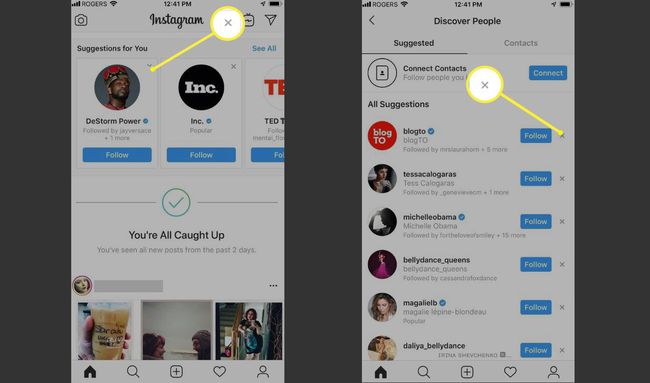
Bohužel vedle každého navrhovaného uživatele na stránce není žádné tlačítko X Všechny návrhy seznam při prohlížení na Instagram.com. Pokud chcete z této karty odstranit navrhované uživatele, musíte to udělat z aplikace.
Pokud skončíte smazáním všech navrhovaných uživatelů na vašem Všechny návrhy seznam z aplikace, můžete kartu obnovit a zobrazit seznam nových návrhů. Instagram vám bude neustále navrhovat nové uživatele, které byste měli sledovat.
Odhlásit se ze zobrazování v návrzích ostatních uživatelů
Pokud nechcete, aby se váš vlastní profil zobrazoval v sekci „Návrhy pro vás“ ostatních uživatelů, aby ho někteří lidé neobjevili a sledovali, můžete z něj svůj účet vyloučit. Jednoduše aby byl váš účet soukromý nebude to dělat automaticky.
Ze sekce Návrhy pro vás ve zdrojích jiných uživatelů se můžete odhlásit pouze tak, že přistoupíte na Instagram z webového prohlížeče pro stolní počítače nebo mobilní zařízení. Z aplikace to nejde.
Na počítači nebo mobilu přejděte na Instagram.com webový prohlížeč a v případě potřeby se přihlaste ke svému účtu.
-
Přejděte do svého profilu výběrem ikona profilu v pravém horním rohu na webu pro počítače nebo ve spodní nabídce na webu pro mobily.
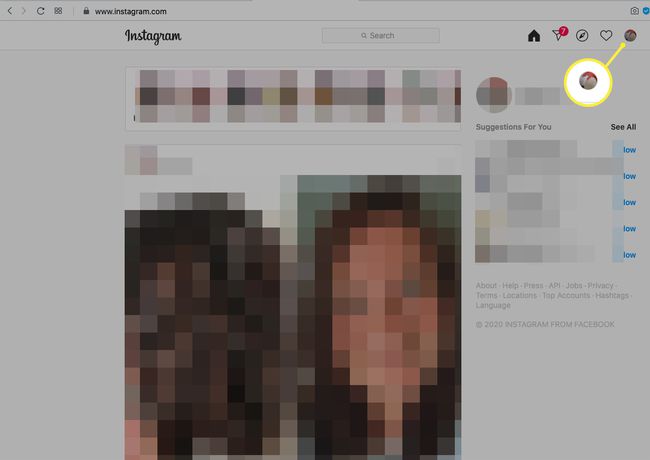
-
Vybrat Nastavení.
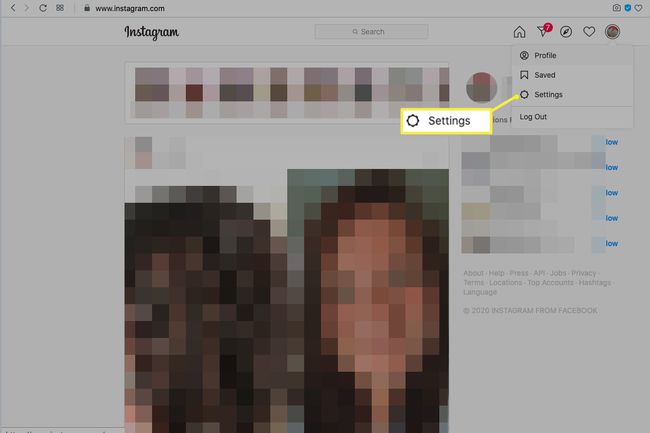
-
Přejděte dolů na konec stránky, dokud neuvidíte Podobné návrhy účtů a zrušte zaškrtnutí tohoto políčka.
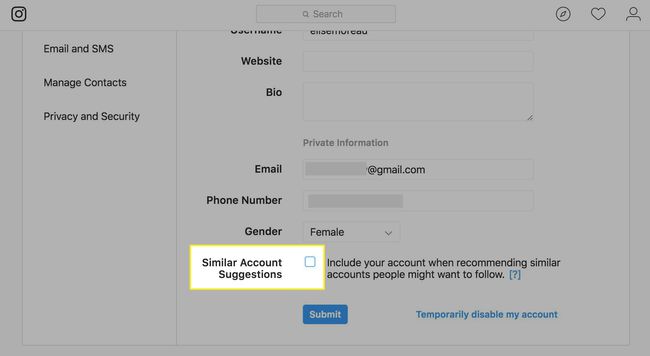
Tím Instagramu řeknete, aby vyloučil váš účet, když doporučuje podobné účty, které by lidé mohli chtít sledovat.
Vyberte modrou Předložit tlačítko pro uložení změn nastavení profilu.
